Hur man skapar Firefox-bokmärken med hjälp av grupprincip och registerredigerare
Att skapa ett bokmärke(Bookmark) är enkelt, oavsett vilken webbläsare du använder. Men om Mozilla Firefox är din favoritwebbläsare och du ofta skapar bokmärken, kan du använda grupprincipredigeraren(Group Policy Editor) och registerredigeraren(Registry Editor) för att få samma jobb gjort. Du måste dock först ladda ner och integrera Firefox med gruppolicy .
Låt oss anta att du är IT-administratör(IT admin) i en organisation och att du vill använda samma uppsättning bokmärken i alla nätverksanslutna datorers Firefox - webbläsare. Istället för att skapa dessa bokmärken på varje dator kan du skapa en uppsättning på en dator och använda Group Policy Import/Export method för att tillämpa dem på alla andra datorer.
Hur man skapar Firefox - bokmärken med hjälp av gruppolicy(Group Policy)
För att skapa Firefox - bokmärken med hjälp av gruppolicy(Group Policy) , följ dessa steg-
- Tryck på Win+R för att öppna Kör-prompten.
- Skriv gpedit.msc och tryck på Enter - knappen.
- Navigera till Bokmärken(Bookmarks) i Datorkonfiguration(Computer Configuration) .
- Dubbelklicka på Bokmärke 01(Bookmark 01) och välj alternativet Aktiverat .(Enabled)
- Ange titel, URL, favoritikon URL, placering och mappnamn(Title, URL, Favicon URL, Placement, and Folder) .
- Klicka på OK -knappen.
Först måste du öppna den lokala grupprincipredigeraren(Local Group Policy Editor) . För det, tryck på Win+R för att visa Kör-prompten, skriv gpedit.mscoch tryck på Enter- knappen. När den har öppnats, navigera till följande väg-
Computer Configuration > Administrative Templates > Mozilla > Firefox > Bookmarks
Här kan du hitta femtio inställningar som heter Bookmark 01 , 02, och så vidare. Dubbelklicka på Bokmärke 01(Bookmark 01) och välj alternativet Aktiverat (Enabled ) . Därefter måste du ange alla detaljer för att bokmärka en sida. Du måste till exempel ange bokmärkets titel, webbsidans URL , favoritikonens URL (valfritt) och ett mappnamn (valfritt).
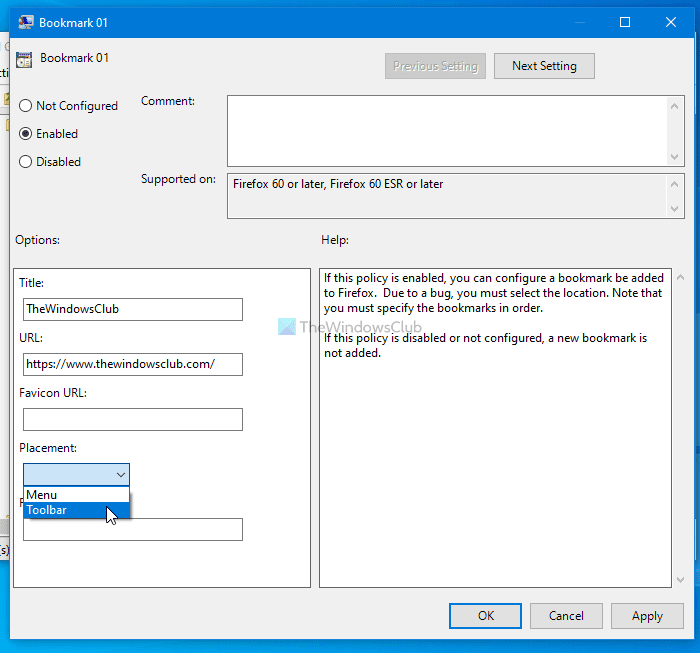
Du måste också välja placering(Placement) . För det kan du utöka rullgardinsmenyn och välja antingen Meny (Menu ) eller Verktygsfält(Toolbar) .
Klicka till sist på OK för att spara alla ändringar.
På samma sätt måste du upprepa alla dessa steg för att bokmärka flera sidor. Eftersom den har upp till Bookmark 50 kan du bokmärka upp till femtio webbsidor.
Hur man bokmärker en webbsida i Firefox med hjälp av Registereditorn(Registry Editor)
För att bokmärka en webbsida i Firefox med hjälp av Registereditorn(Registry Editor) , följ dessa steg-
- Tryck Win+R .
- Skriv regedit och tryck på Enter- knappen.
- Klicka på knappen Ja .( Yes)
- Navigera till policyer(Policies) i HKEY_LOCAL_MACHINE .
- Högerklicka på Policies > New > Key .
- Döp den till Mozilla .
- Högerklicka på Mozilla > New > Key .
- Döp det till Firefox(Firefox) .
- Högerklicka på Firefox > New > Key .
- Namnge det som bokmärken(Bookmarks) .
- Högerklicka på Bookmarks > New > Key .
- Namnge den som 1 .
- Högerklicka på 1 > New > String Value .
- Namnge den som titel(Title) .
- Dubbelklicka på Titel(Title) och ange bokmärkets titel som värdedata(Value) .
- Upprepa stegen för att skapa Favicon , Folder , URL , etc. Strängvärden och ange respektive information.
Det rekommenderas att skapa en systemåterställningspunkt innan du följer dessa steg.
Tryck först på Win+R för att öppna Kör-prompten, skriv regeditoch tryck på Enter- knappen. Windows visar fönstret Användarkontokontroll(User Account Control) efter att ha klickat på Enter- knappen. Om så är fallet, klicka på alternativet Ja .(Yes )
Efter att ha öppnat Registereditorn(Registry Editor) , navigera till följande sökväg-
HKEY_LOCAL_MACHINE\SOFTWARE\Policies
Här måste du skapa fyra nycklar och undernycklar i Policies . För det, högerklicka på Policies , välj alternativet New > Key och namnge det som Mozilla .
Högerklicka(Right-click) på Mozilla - tangenten, välj alternativet New > Key och ställ in namnet som Firefox .
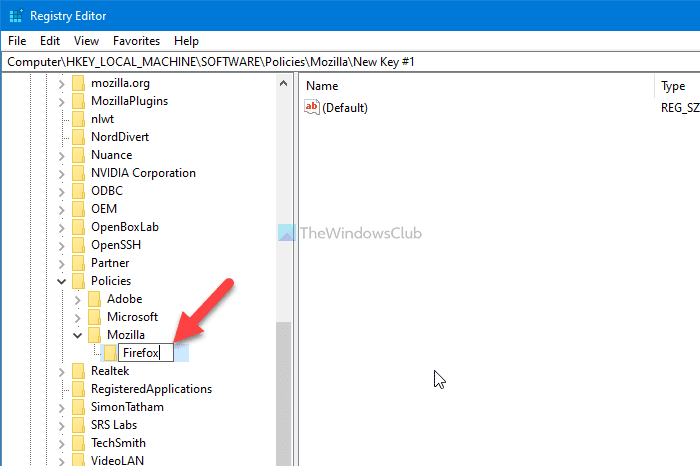
Högerklicka på Firefox - tangenten, välj alternativet New > Key och namnge det som bokmärken(Bookmarks) .
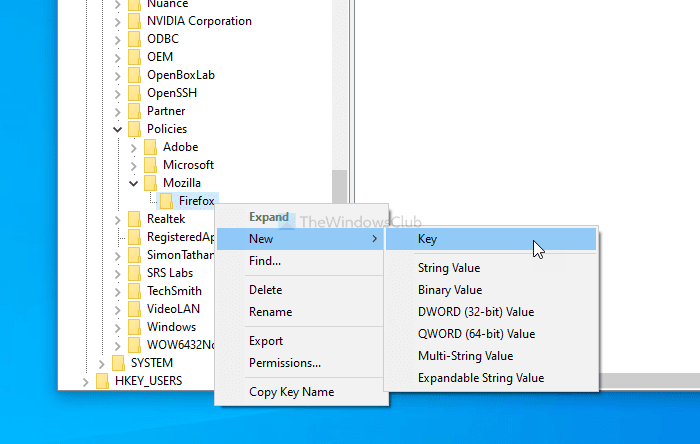
I bokmärkesnyckeln(Bookmarks) måste du skapa olika bokmärken enligt dina krav. För att skapa ett bokmärke behöver du URL , en titel, favicon URL , etc. Det är dock möjligt att organisera dem i en mapp för att hantera dem i framtiden.
För det, högerklicka på Bokmärken (Bookmarks) > New > Key , och namnge den som 1 .
Du måste ange titeln, favoritikonens URL , webbsidans URL som ett separat strängvärde(String Value) . För att göra det, högerklicka på 1 > New > String Value , och namnge det som Titel(Title) .
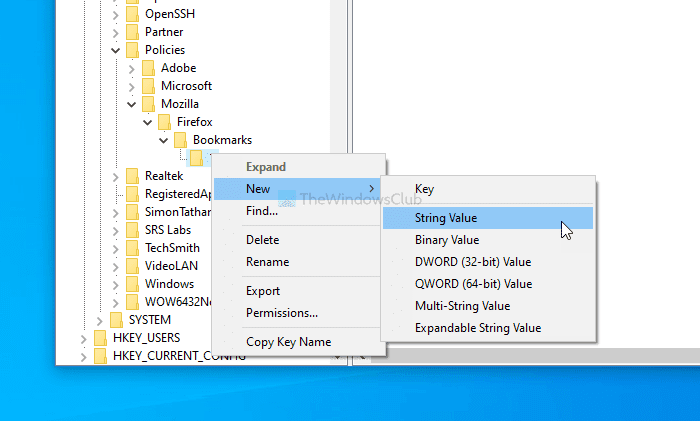
Dubbelklicka på den och ange titeln på ditt bokmärke. Om du inte ställer in en titel visar den bara favoritikonen.
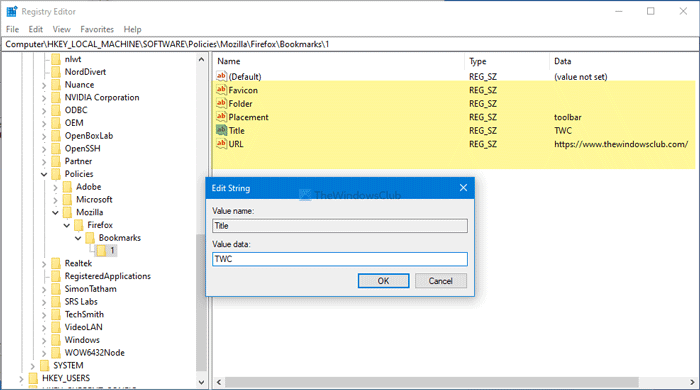
Skapa på samma sätt följande strängvärden och ange detaljerna som det står:
- Favicon
- Mapp
- Placering
- URL
För det andra bokmärket måste du skapa ytterligare en undernyckel i bokmärkesnyckeln(Bookmarks) och namnge den som 2 och så vidare.
Det är allt! Hoppas denna handledning hjälper.
Läs: (Read: )Så här aktiverar du Firefox bokmärkesverktygsfält endast på sidan Ny flik(How to enable Firefox Bookmarks toolbar only on New tab page)
Related posts
Inaktivera leveransoptimering via grupprincip eller registerredigerare
Hur man ställer in skrivbordsunderlägg med hjälp av gruppolicy eller registerredigerare
Hur man inaktiverar kameran med hjälp av grupprincip eller registerredigerare
Aktivera eller inaktivera åtkomst till Firefox Add-ons Manager med hjälp av gruppolicy
Hur man lägger till Group Policy Editor till Windows 11/10 Home Edition
Hur man inaktiverar alternativet Spara lösenord i Edge med Registereditorn
Sidan är inte tillgänglig, IT-administratören har begränsad åtkomst till vissa områden
Fel när du öppnar Local Group Policy Editor i Windows 11/10
Slå på eller av Windows Spotlight med hjälp av Registry eller Group Policy Editor
Hur man konfigurerar synkroniseringsinställningar med Registereditorn i Windows 11/10
Så här inaktiverar du bildlösenordsinloggningsalternativet i Windows 11/10
Hur man döljer snabblänkar på en ny fliksida i Edge med hjälp av Registereditorn
Inaktivera Internet Explorer 11 som en fristående webbläsare med hjälp av grupprincip
Hur man aktiverar eller inaktiverar snabb inloggningsoptimering i Windows 11/10
Ta bort gamla användarprofiler och filer automatiskt i Windows 11/10
Slå på eller av Sleeping Tabs i Edge med Registry eller Group Policy
Aktivera eller inaktivera Zoom automatisk uppdatering med hjälp av grupprincip eller register
RegCool är en avancerad Registry Editor-programvara för Windows 11/10
Hantera inställningar för batteriaviseringar med hjälp av Registry eller Group Policy Editor
Förhindra installation av program från flyttbar mediakälla
